WPS文字怎么制作传真报头?
2023-09-23
更新时间:2023-09-23 00:13:22作者:未知
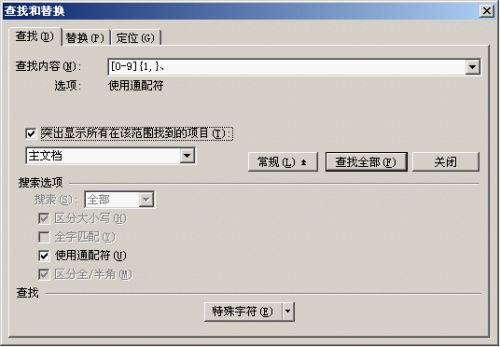
怎样使用WPS文字的批量查找把手工编号变自动编号?这里小编以二级编号为例给大家详细的说说。
二级编号其形式为“1、”,即阿拉伯数字后跟一顿号,按Ctrl+F快捷键,调出“查找”对话框,在“查找内容”对话框中输入“[0-9]{1,}、”(不含外侧双引号),勾选“突出显示所有在该范围找到的项目”,并在下面的选单中选择“主文档”,然后点击“高级”按钮,勾选“使用通配符”选项,点击“查找全部”按钮,然后点击“关闭”按钮退出查找对话框。
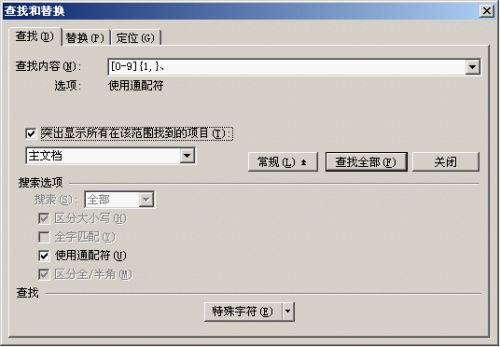
此时选中所有手工二级编号都呈选中状态,在“格式”工具条上点击“编号”右侧的下拉列表,从中选择合适的编号样式(如“1.”),如没有所需样式,也可以点击“其他”来自定义。

这样,所有需要自动编号的二级项目都应用了连续的自动编号了,只是原来的手工编号也跟在自动编号的后面,但仍处于“选中”状态,没说的,按下“Delete”把它们删除吧!
好了,现在二级编号已经全部转成自动编号了,如果你还想把一级编号也改过来,应该知道应该怎么做了吧